釘釘怎麼透過拍照建立表單_釘釘中透過拍照建立表單的方法介紹
- PHPz轉載
- 2024-04-29 11:28:101227瀏覽
釘子是一款便利高效的辦公室軟體,如何利用釘子拍照創建表單的功能呢?本文將詳細介紹釘釘中透過拍照建立表單的方法。
1、打開釘釘APP進入【工作】頁面。

2、在應用程式清單中找到【OA審核】點選進入。

3、進入後,再點選底部導覽選單【設定】。

4、進入設定頁面,點選【建立審核單】項目。
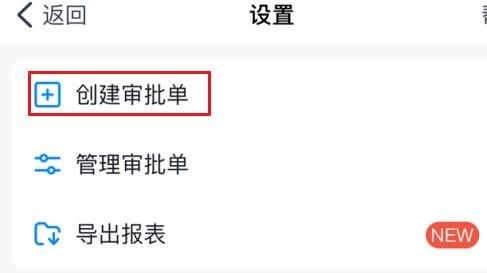
5、進入建立審核單頁面,再點選【拍照建立審核】。

6、進入後點選【同意協議並拍攝】,打開手機拍照功能,放平表單盡量拍的清晰些。

7、完成後就會等待識別,新的表單欄位就建立完成了,點選【編輯】再進行手動調整。

8、調整完成後就可以發布了,更詳細的調整建議在電腦端操作會方便一點。
 #
#
以上是釘釘怎麼透過拍照建立表單_釘釘中透過拍照建立表單的方法介紹的詳細內容。更多資訊請關注PHP中文網其他相關文章!
陳述:
本文轉載於:zol.com.cn。如有侵權,請聯絡admin@php.cn刪除

